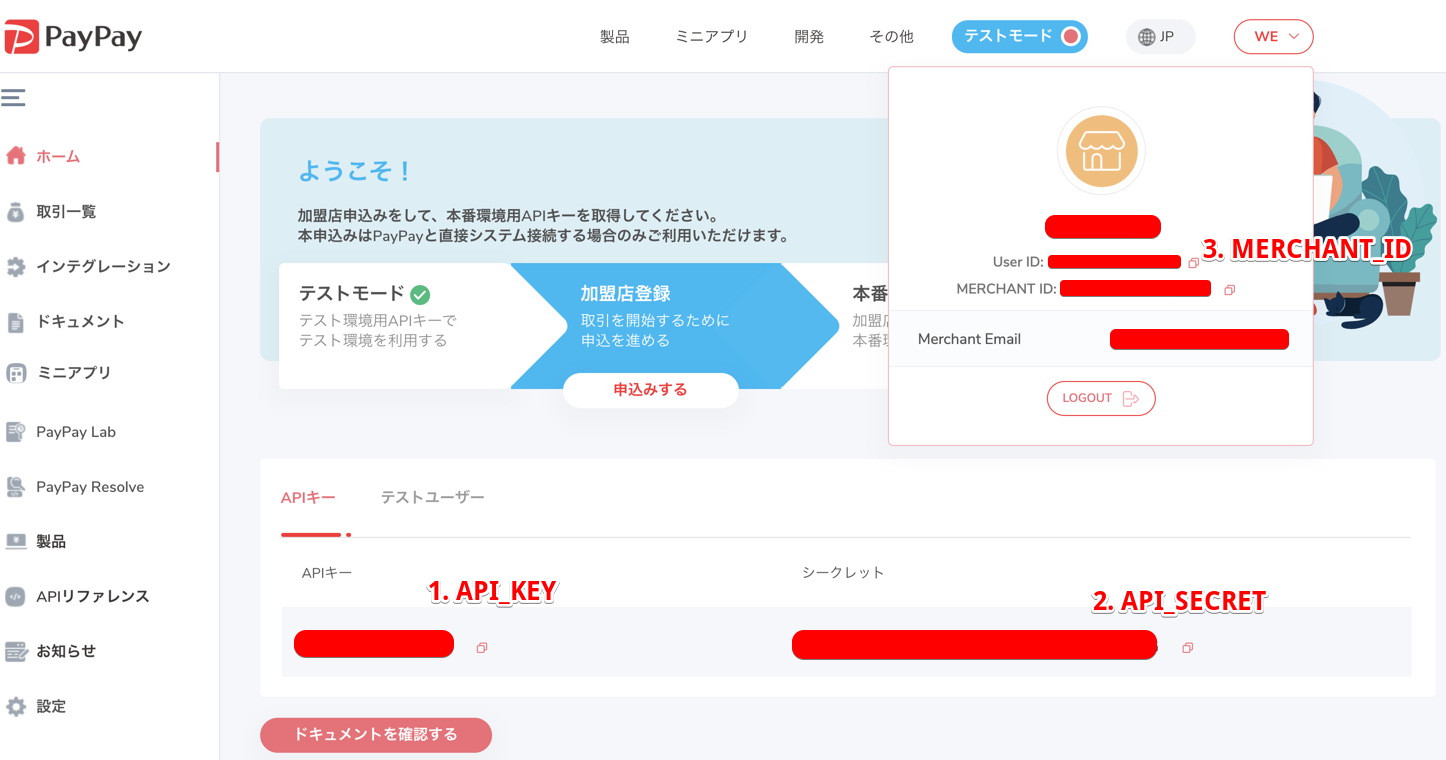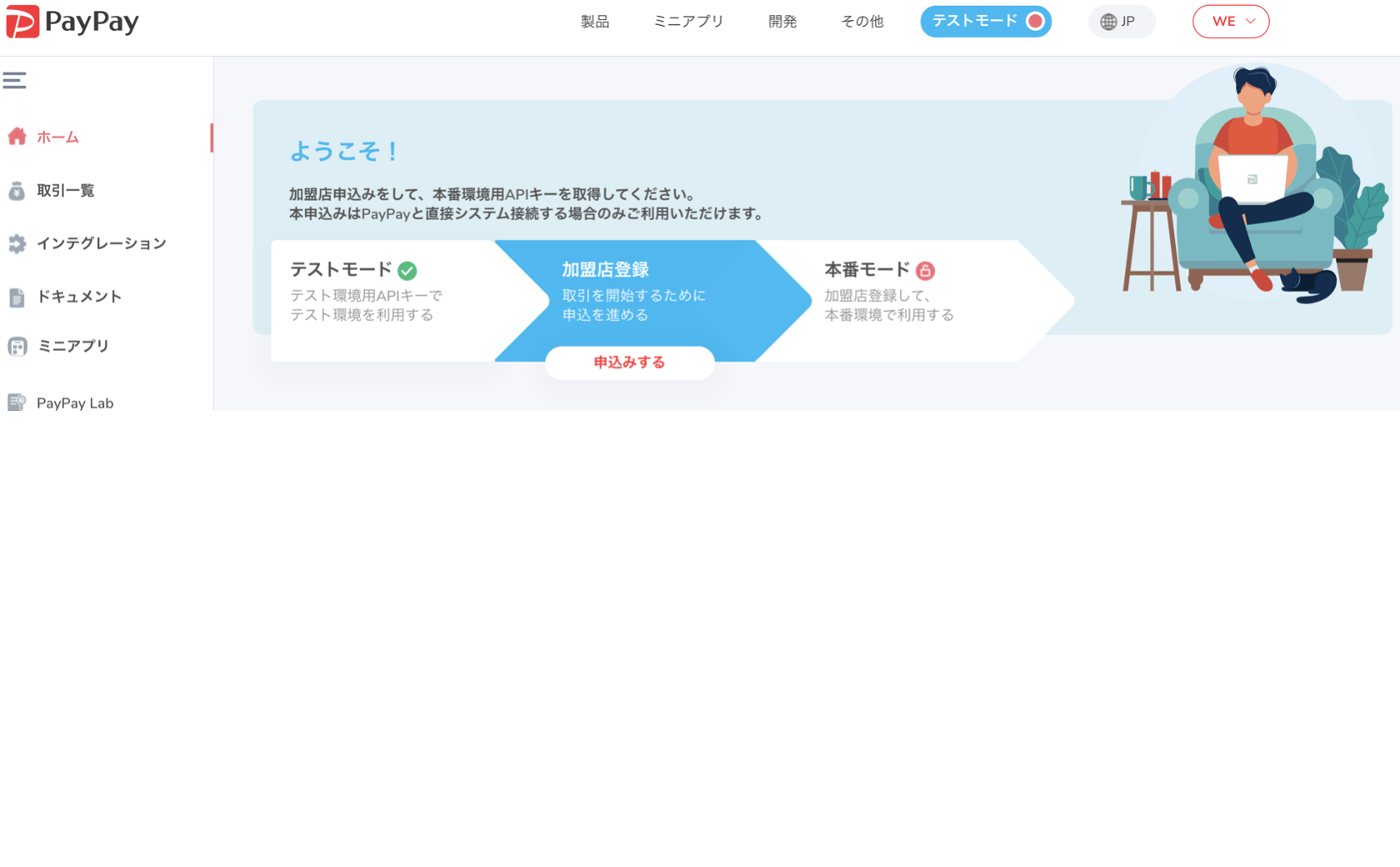関連
- python SDK https://github.com/paypay/paypayopa-sdk-python
- 公式API https://www.paypay.ne.jp/opa/doc/jp/v1.0/account_link.html
PayPayの登録方法
PayPay for Developersに新規登録をする。
下のURLから新しく開発用のアカウントを作成します。
PayPay for Developers
サンプルコードを動かす上で必要な情報
パッケージのインストール
開発に必要なパッケージをpip installします
pip install paypayopa
QRコードのサンプル
実行し、printされたurlにアクセスするとQRコードが生成されます。
import paypayopa
import time
API_KEY = 'xxx'
API_SECRET = 'yyy'
client = paypayopa.Client(auth=(API_KEY, API_SECRET), production_mode=False)
client.set_assume_merchant("zzz")
# requestの送信情報について
# => https://www.paypay.ne.jp/opa/doc/jp/v1.0/preauth_capture#operation/createAuth
request = {
"merchantPaymentId": round(time.time()), # => 加盟店発番のユニークな決済取引ID
"codeType": "ORDER_QR",
"redirectUrl": "http://foobar.com", # => ここを任意のフロントのアプリにしてあげれば良さそう
"redirectType": "WEB_LINK",
"orderDescription":"Example - Mune Cake shop",
"orderItems": [{
"name": "Moon cake",
"category": "pasteries",
"quantity": 1,
"productId": "67678",
"unitPrice": {
"amount": 1,
"currency": "JPY"
}
}],
"amount": {
"amount": 1,
"currency": "JPY"
},
}
response = client.Code.create_qr_code(request)
print(response['data']['url'])
QRコード支払い
テストアカウントへのログイン方法
PayPay APIを試すためには、テストユーザーでログインする必要があります。
PayPayアプリのサンドボックスへのログイン方法
- 普段使っているPayPayアプリを開く
- PayPayアプリの中で新規登録/ログイン画面で、PayPayのロゴを7回タップして開発者モードにする
- テストアカウントでログアウトする
- 認証コード確認画面に1234を入力する
テスト環境でPayPayアプリを利用できますか? – PayPay
テストアカウントについて
- https://developer.paypay.ne.jp/dashboard/home にアクセスし、テストユーザータブを選択する
全体の流れ
- pythonのコードをからQRコードを生成する
- PayPayアプリからテストアカウントにログインをし、QRコード決済を行う
爆速でPayPay APIが使えるようになりましたね。
本番運用をするためには、返金等のAPIも実装する必要があるので、こちらのURLをご確認ください。
PayPay for Developers > checklist